PowerPoint 2010 포함 비교 두 가지를 비교할 수있는 기능다른 버전의 프리젠 테이션. 비교 기능을 통해 프리젠 테이션 버전의 변경 사항을 매우 대화식으로 볼 수 있습니다. 더 추가하면 변경 사항을 삽입하고 수정 사항을 즉시 병합 할 수도 있습니다.
PowerPoint 2010 프레젠테이션을 시작하고 검토 탭으로 이동 한 다음 비교를 클릭하십시오.

프리젠 테이션을 선택하고 병합을 클릭하십시오.
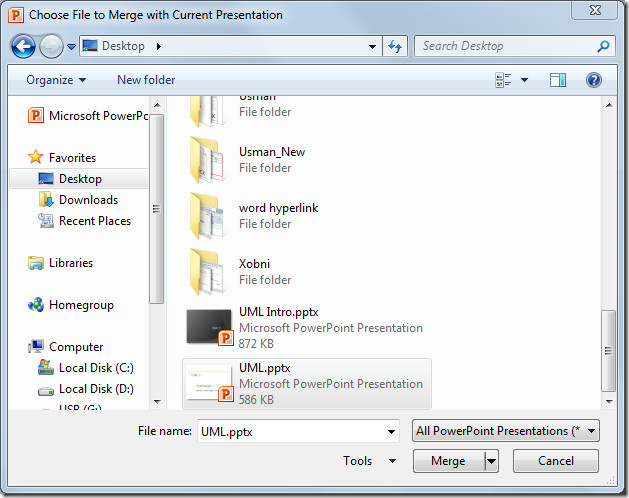
프리젠 테이션 창의 오른쪽에 검토 창이 열립니다. 아래에 슬라이드 변경, 변경 사항 목록에서 하나를 클릭하면 기본 창에‘변경’에 대한 설명이 표시됩니다.
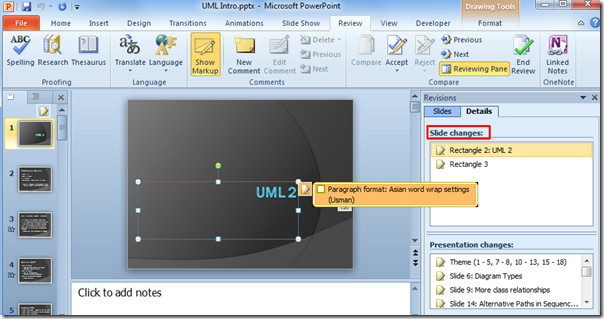
프리젠 테이션 변경 사항에서 목록에서 하나를 선택하여 각 변경 사항 설명을보십시오. 변경 사항을 자세히 설명하는 각 슬라이드가있는 상자가 팝업됩니다.
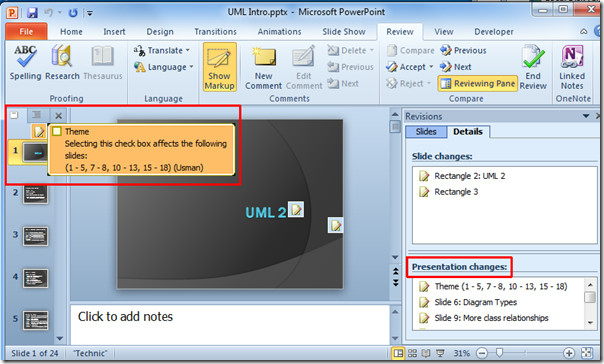
슬라이드 탭으로 전환하면 여기에서 두 프레젠테이션 슬라이드를 나란히 볼 수 있습니다.
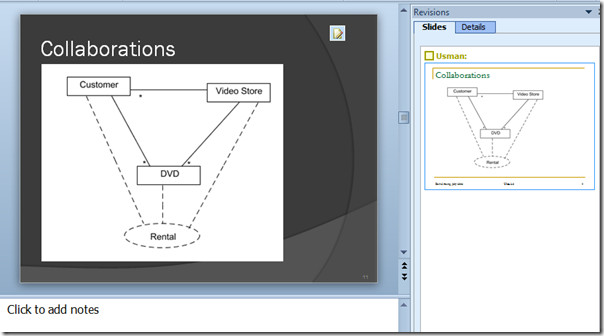
변경 사항을 수락하려면 검토에서 슬라이드를 선택하십시오.창을 열고 검토 탭으로 이동하십시오. 수락 옵션에서 모든 변경 내용을 수락하거나 현재 슬라이드의 모든 변경 내용을 수락하거나 프레젠테이션의 모든 변경 내용을 수락 할 수 있습니다.
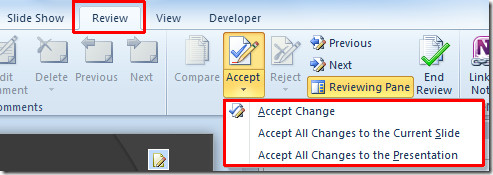
마지막으로 모든 변경 사항을 저장하려면 프레젠테이션을 닫고 저장을 클릭하십시오.
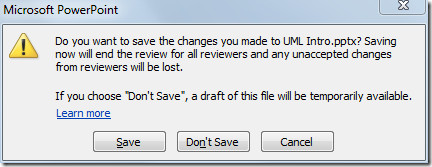
PowerPoint 2010에서 Excel 스프레드 시트를 포함하는 방법 및 PowerPoint 2010에서 차트를 추가하는 방법에 대해 이전에 검토 한 가이드를 확인할 수도 있습니다.













코멘트